Dropship Per Magento2
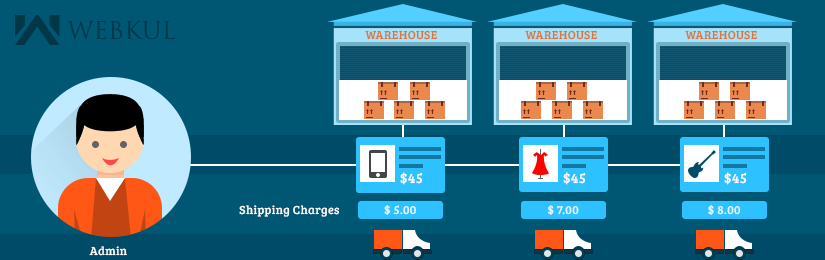
Dropship per Magento2 Modulo è utile ad incrementare l’efficenza del negozio e avere i prodotti in magazzino per i clienti, propriamente disponibili per una rapida consegna al cliente. È meglio descrivibile come il processo che ottimizza tutti i costi di spedizione. Nel modulo Dropship per Magento2, tutti i Magazzini sono gestiti dall’amministratore e l’amministratore può aggiungere/ modificare o cancellare Magazzini come necessario.
Funzionalità del modulo DROPSHIP per MAGENTO2
- Aiuta a gestire i Negozi.
- Aumenta l’efficenza del negozio.
- Facile inviare prodotti da diversi magazzini.
- Invio Merci facilitato usando questo modulo.
- Compatibile con tutti i template Magento.
- Admin può aggiungere modificare e cancellare magazzini.
- Admin può impostare l’assegnamento Magazzino automatico o manuale.
- Admin può cambiare stato del magazzino da attivo a disattivo.
- Spedizione che verrà calcolata a seconda del magazzino.
- Warehouse manager può vedere gli ordini relativi ai prodotti per i quali il loro magazzino è assegnato.
Gestione ADMIN
L’amministratore andrà su Store > Configuration > Dropship Manager per selezionare vari metodi di spedizione per i Magazzini. L’amministratore inserirà anche il nome e l’email e imposterà il magazzino su Manuale o Automatico e per ultimo selezionerà le “Dropship Transactional Emails” dal drop-down.
Se l’admin ha selezionato magazzino su Manuale allora l’admin può selezionare il magazzino dalla backend e la spedizione verrà calcolata dall’origine fino al cliente. In caso secondario, se l’admin ha selezionato il magazzino su Automatico, allora la spedizione verrà calcolata dal magazzino più vicino all’acquirente.
Dopo l’installazione, l’admin può vedere il “Dropship Manager” nel admin panel come nell’immagine sottostante.
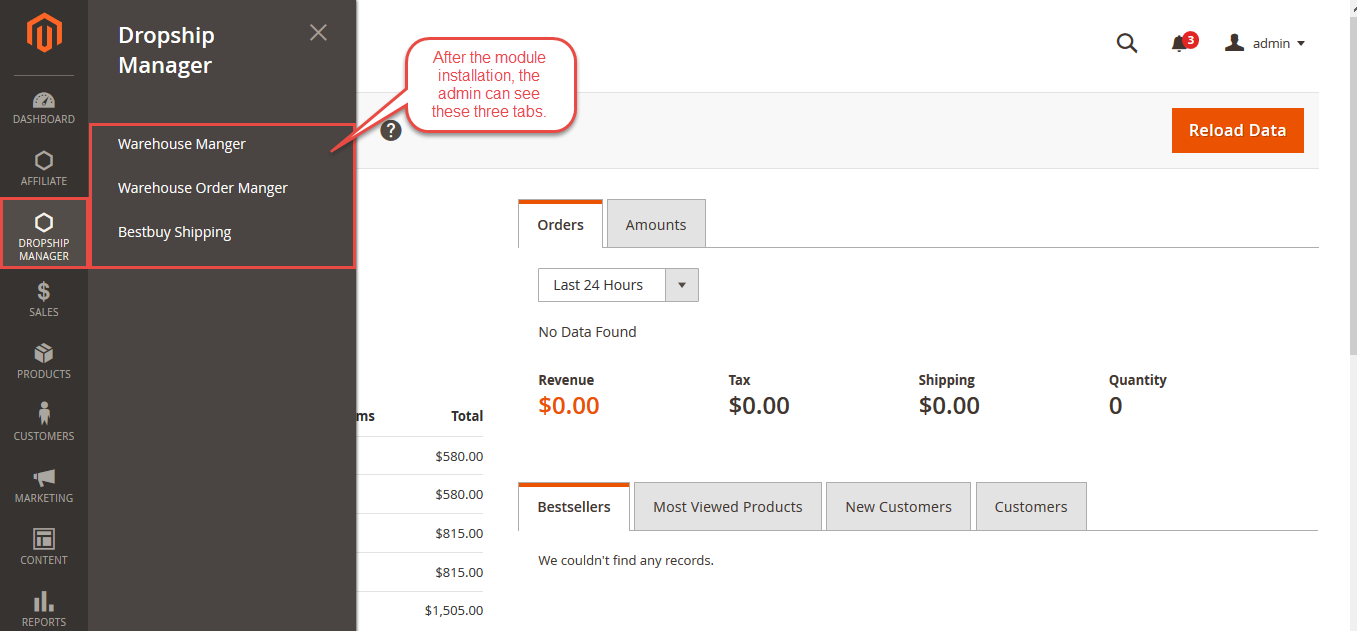
Quì, l’admin può vedere tutti i Magazzini con nome, titolo, stato e link di modifica del magazzino.
L’amministratore può aggiungere Magazzini inserendo le informazioni necessarie.
Da qui l’admin può aggiungere e gestire le tariffe di spedizione di differenti magazzini. L’admin può cancellare qualsiasi tariffa esistente. Per aggiungere tariffe l’admin deve solo caricare un CSV file con le tariffe di spedizione.

L’Admin può facilmente assegnare un prodotto individuale al magazzino disponibile attraverso Products >Catalog e cliccando il tasto di modifica vicino al prodotto, come nell’esempio sottostante.
Dopo aver cliccato il bottone modifica, la pagina di modifica del prodotto apparirà dove l’admin può facilmente assegnare il prodotto ai magazzini disponibili. L’admin può assegnare la quantità del prodotto per i magazzini selezionati. Il prodotto può essere assegnato a più magazzini allo stesso tempo come mostrato nello snapshot.
ADMIN – WAREHOUSE MANAGER
WAREHOUSE MANAGER
Quando il Warehouse Manager accede a “Warehouse Manager”, può vedere 2 tabs- Warehouse Order Manger e Bestbuy Shipping.
Warehouse Manager carica un CSV file per caricare le regole di spedizione.
Dopo il caricamento del CSV files, i costi di spedizione verranno mostrati nella griglia.
Questo è tutto per il modulo Dropship per Magento2, se avete ancora domande sentitevi liberi di chiedere maggiori informazioni a http://webkul.uvdesk.com/
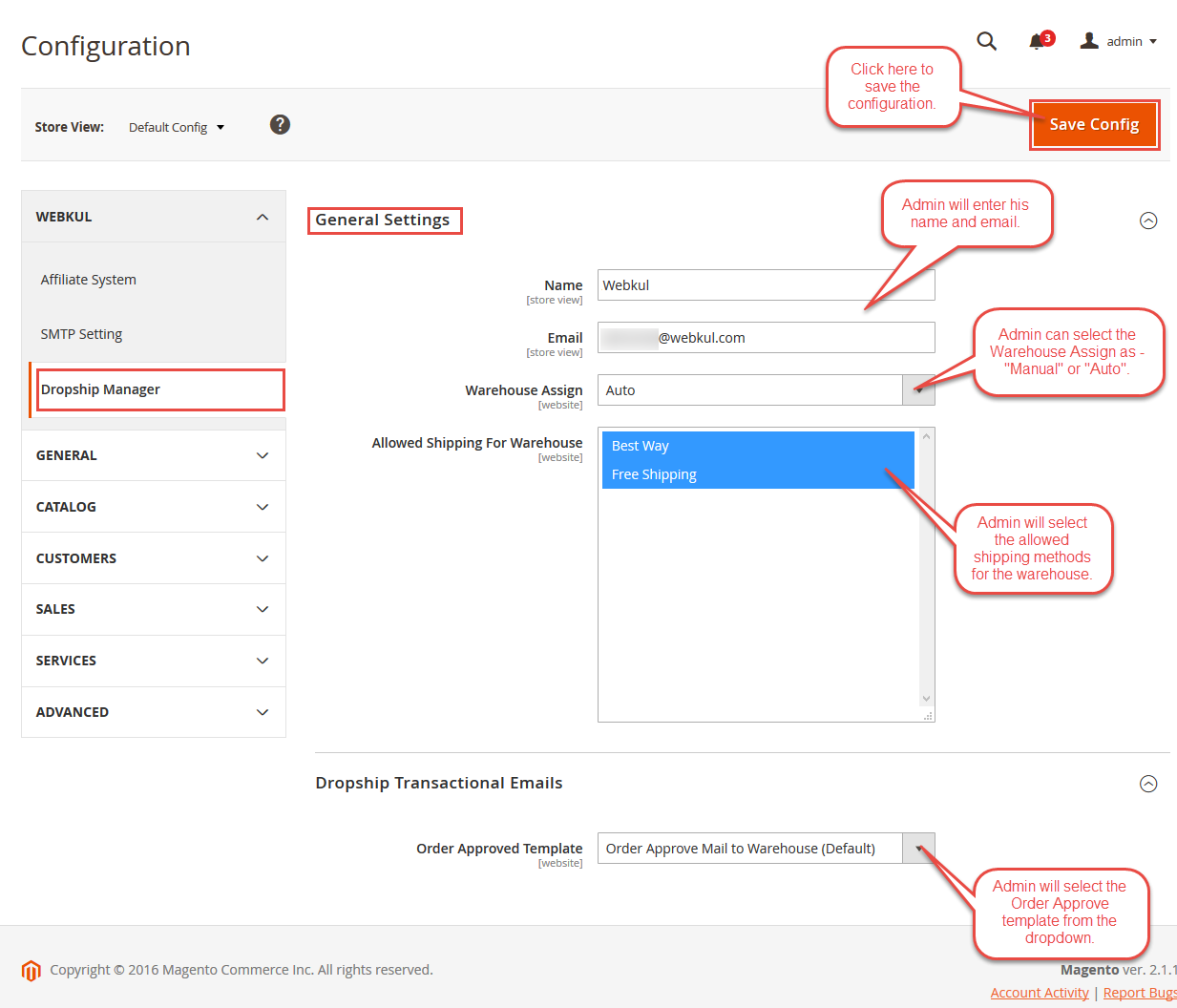

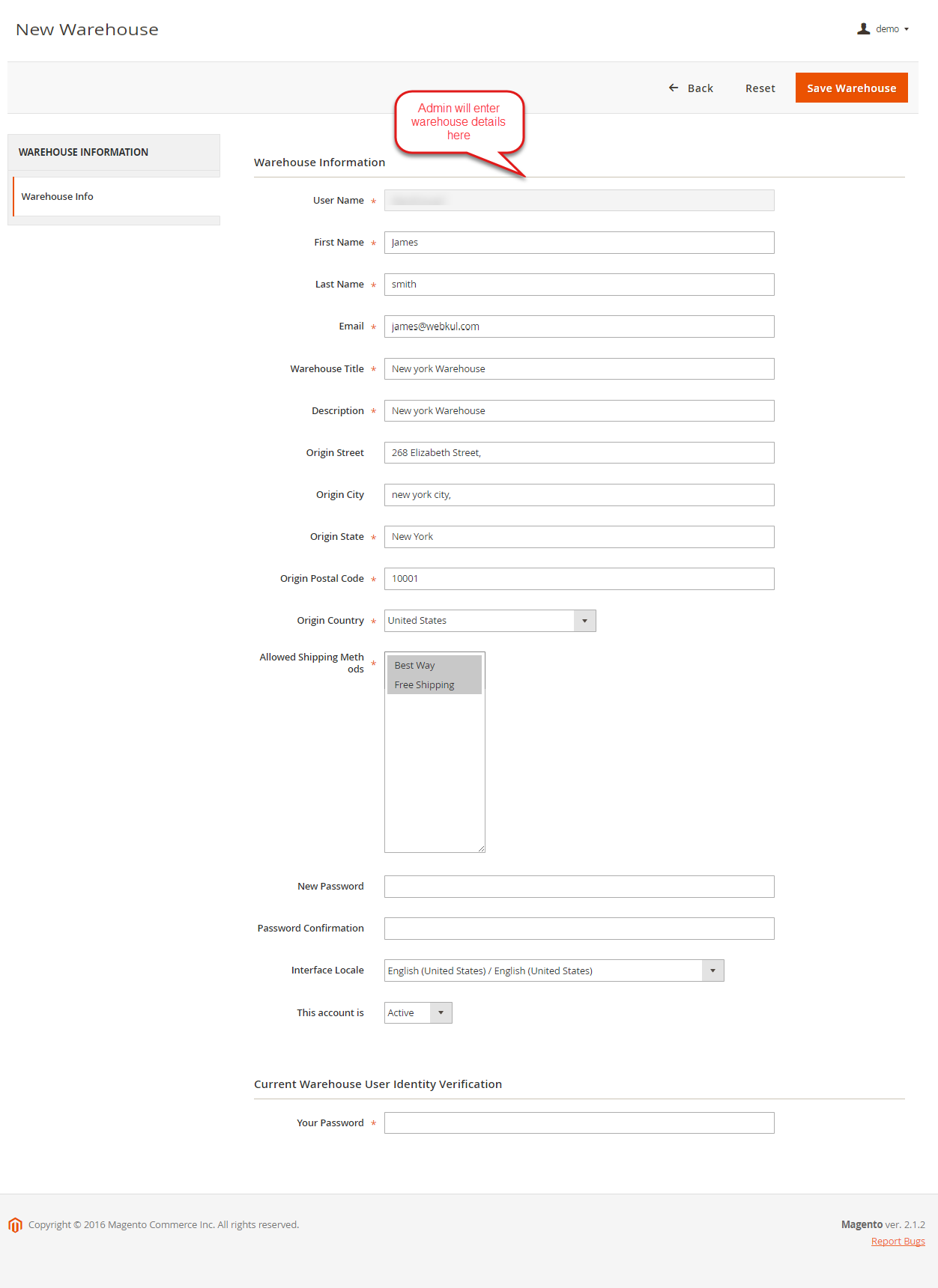
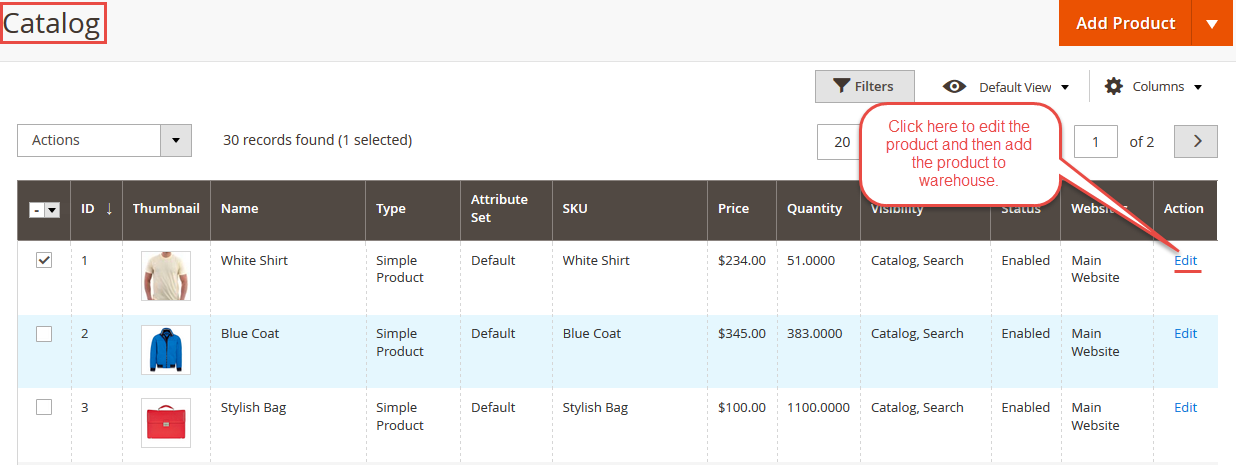
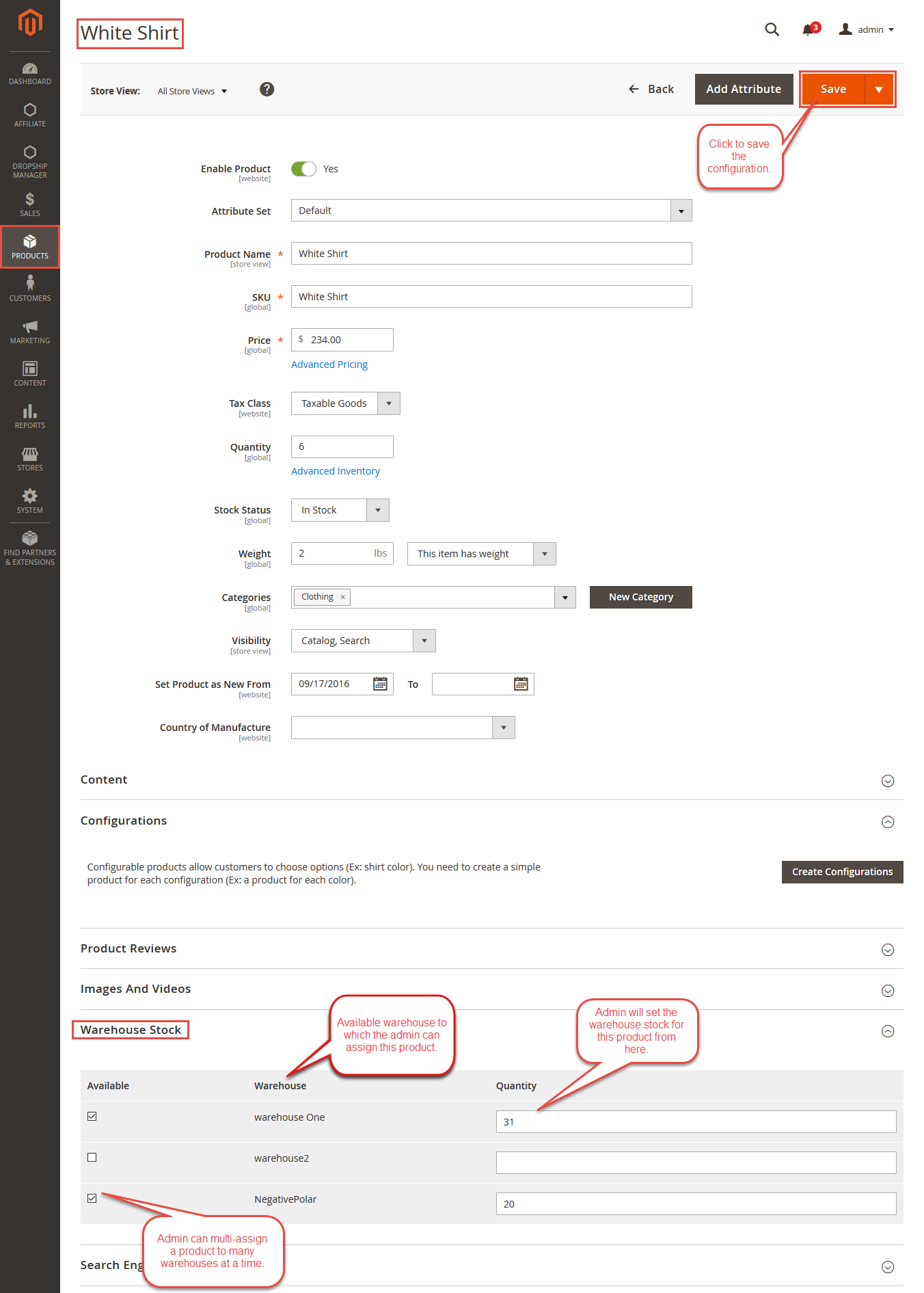

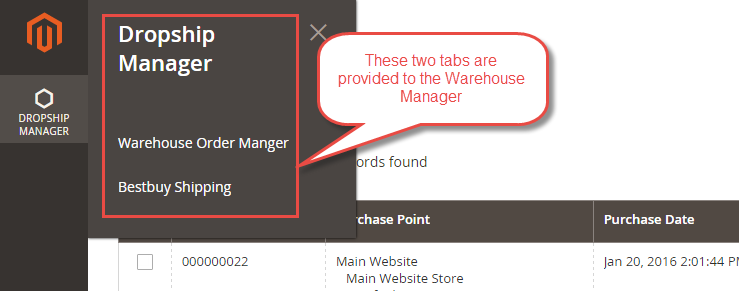


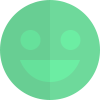
Be the first to comment.